Зміст:
У цій статті буде розглянута інструкція тільки для операційної системи, налаштування роутера, що деактивує бездротовий інтернет, передбачає виконання зовсім інших дій. Якщо ж ви все-таки хочете повністю вимкнути інтернет, просто вимкніть маршрутизатор, а для обмеження підключення виключно по Wi-Fi можна скористатися деактивацією через веб-інтерфейс пристрою, про що більш детально написано в матеріалі за наступним посиланням.
Детальніше: Вимкнення Wi-Fi на роутері
Варіант 1: Свій комп'ютер
Найчастіше потреба у тимчасовому вимкненні інтернету виникає у користувачів особистих комп'ютерів: наприклад, коли вирішуються різні проблеми, пов'язані з його роботою. У цьому випадку необхідно враховувати тип з'єднання та встановлену версію операційної системи, оскільки в Windows 10 є додаткові функції і відрізняється інтерфейс від тієї ж "сімки".
Windows 10
Якщо для припинення роботи бездротової мережі потрібно лише відключитися від поточної (перепідключення в цьому випадку не відбувається автоматично) або включити режим "В літаку" (актуально для ноутбуків), то з LAN справи йдуть трохи складніше, оскільки доведеться вручну деактивувати мережевий адаптер. Вам потрібно вибрати інструкцію з керівництва нижче, щоб самостійно впоратися з поставленим завданням, відштовхуючись від поточного з'єднання.
Детальніше: Вимкнення інтернету на комп
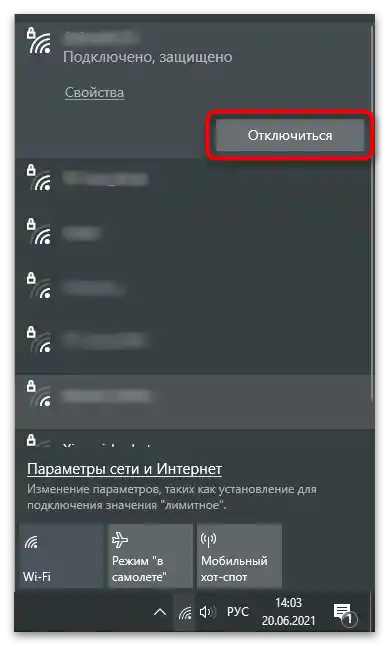
Windows 7
Власникам Windows 7 розробники пропонують практично такі ж функції для вимкнення інтернету, але без доступу до режиму "В літаку", оскільки в цій версії операційної системи він ще відсутній.Для перевірки поточного з'єднання по Wi-Fi натисніть кнопку на панелі завдань і дочекайтеся появи меню.
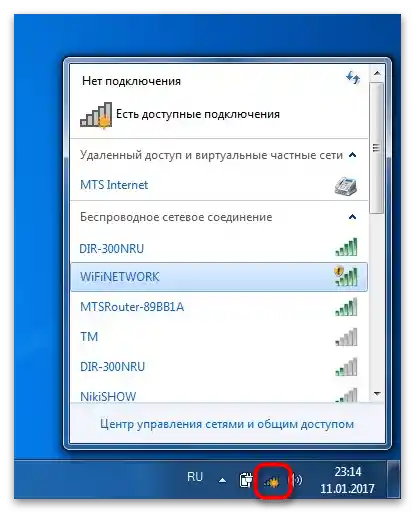
В ньому знайдіть рядок з написом "Підключено", клацніть по ній і використайте з'явлену кнопку "Відключитися", щоб розірвати з'єднання. Більше нічого виконувати не потрібно, а підключитися до мережі можна в будь-який момент точно таким же способом.

Однак не всі користувачі використовують бездротовий режим для з'єднання з інтернетом, особливо власники персональних комп'ютерів, для яких необхідно окремо придбати Wi-Fi адаптер. У такому випадку принцип дій змінюється на наступний:
- На панелі завдань натисніть кнопку з поточним підключенням до мережі. Її зовнішній вигляд ви бачите на наступному скріншоті.
- У з'явленому меню клацніть по посиланню "Центр управління мережами та загальним доступом".
- Відобразиться вікно центру управління мережами, в якому виберіть розділ "Зміна параметрів адаптера" на панелі зліва.
- Клацніть правою кнопкою миші по поточному підключенню для виклику контекстного меню.
- В ньому вас цікавить кнопка "Відключити".
- Після натискання на неї ви побачите, що стан адаптера змінено на "Відключено". Викличте повторно меню і використайте кнопку "Увімкнути", щоб повернути робочий режим, коли це буде потрібно.

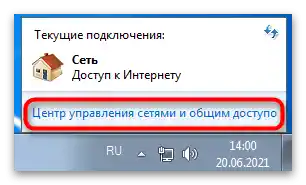
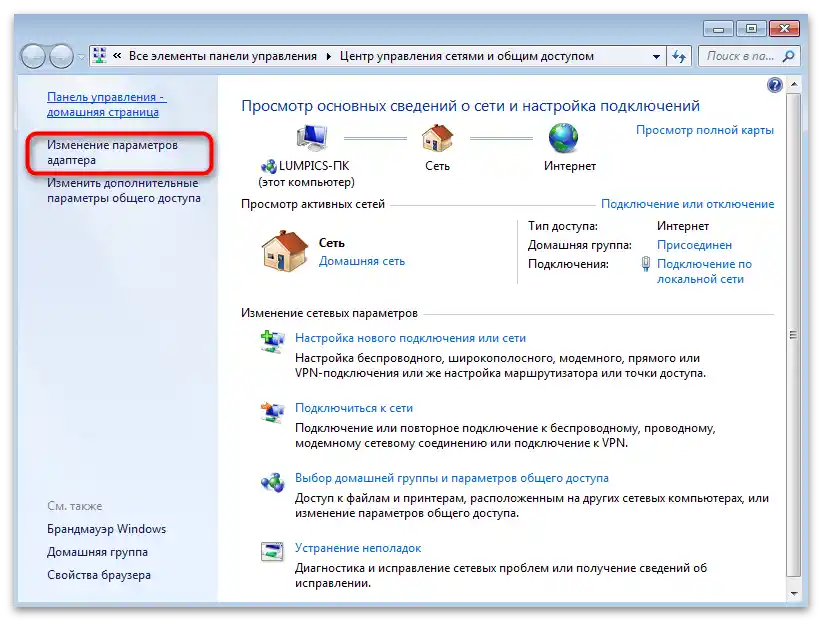
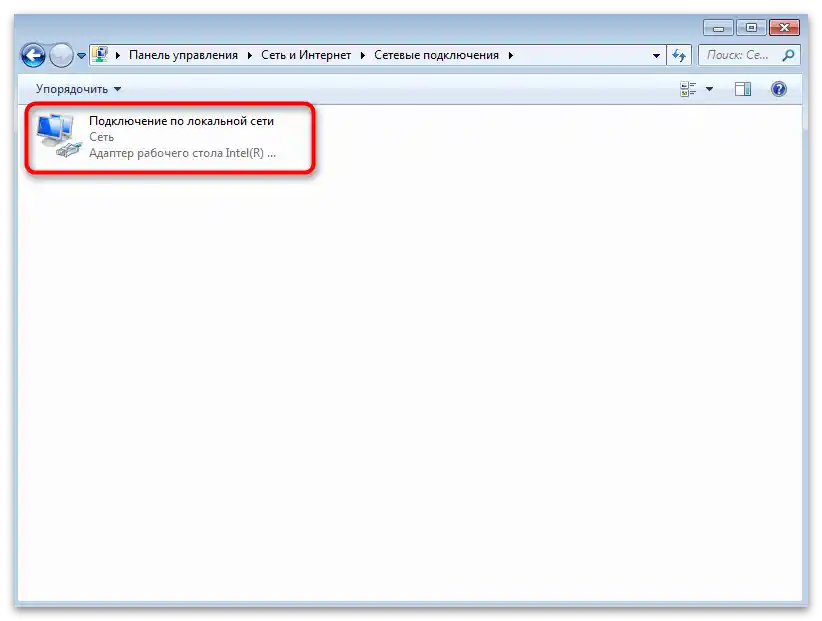
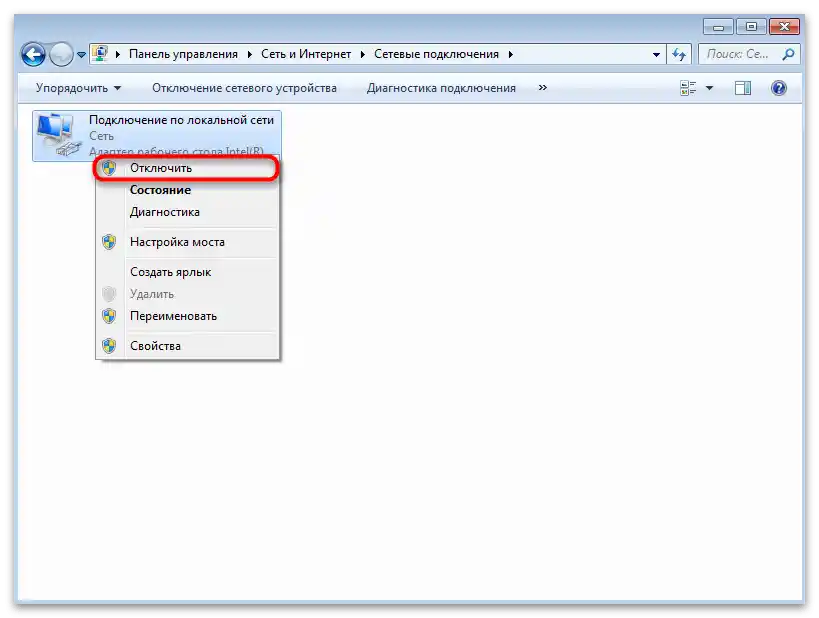
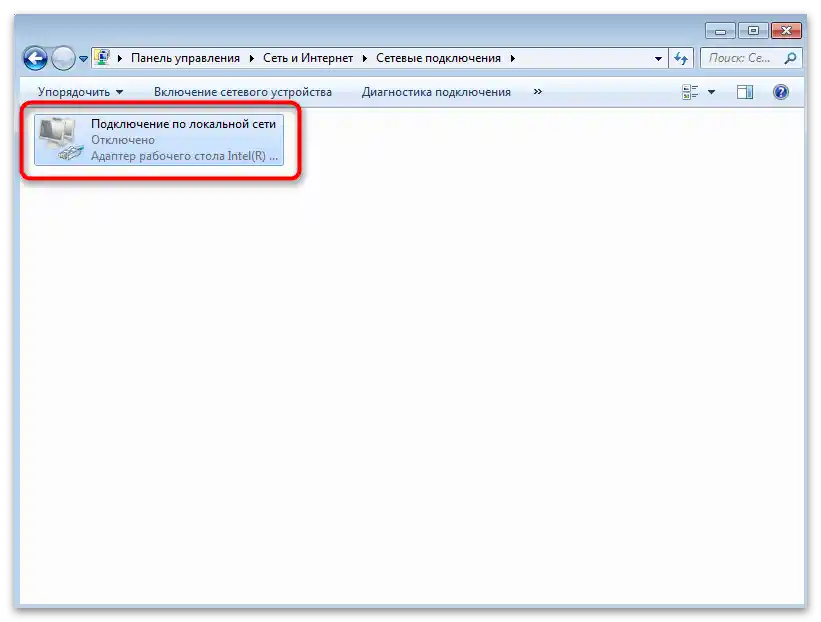
Варіант 2: Комп'ютер локальної мережі
Зараз в одному будинку або квартирі часто присутні одразу кілька пристроїв, підключених до одного роутера. Може знадобитися відключити одне з них без прямого доступу, з чим допоможе впоратися веб-інтерфейс маршрутизатора, в якому є всі необхідні функції. Для початку визначте логін і пароль від інтернет-центру, а потім авторизуйтеся в ньому.Розгорнуті інструкції з цієї теми читайте в статтях за наступними посиланнями.
Докладніше:
Визначення логіна та пароля для входу в веб-інтерфейс роутера
Вхід у веб-інтерфейс роутерів Zyxel Keenetic / МГТС / ASUS / TP-Link
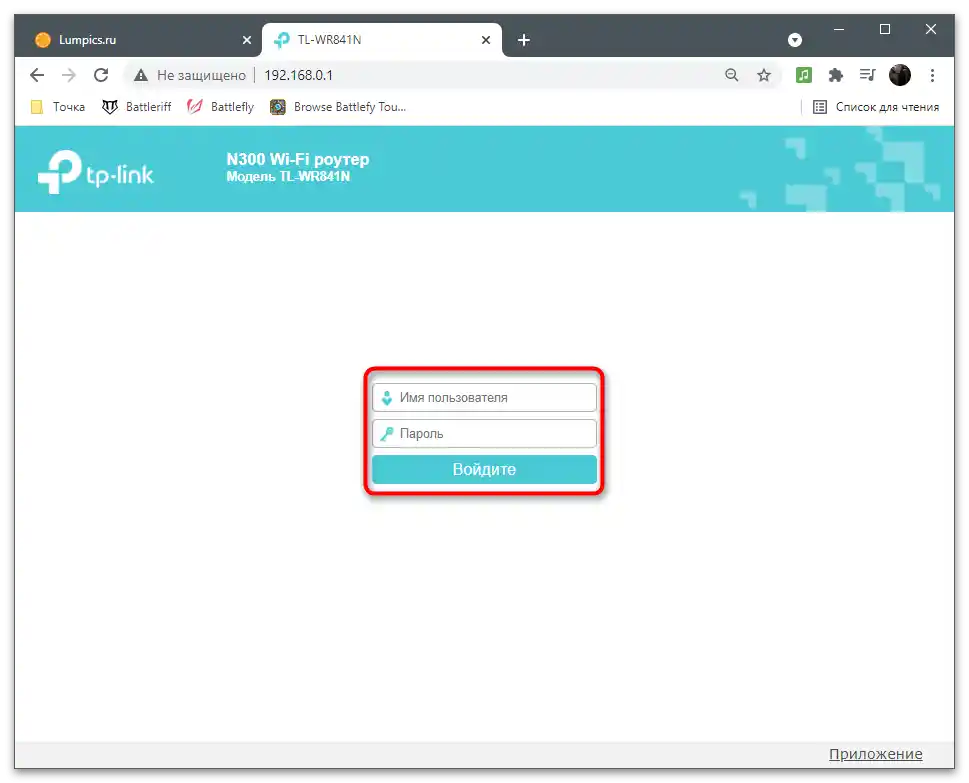
Після успішного входу залишається лише визначитися з тим, як здійснюється управління учасниками у вашій моделі маршрутизатора. Іноді їх можна відключити через спеціальне меню, але в більшості випадків доводиться налаштовувати спеціальне правило.
- Знайдіть у головному меню кнопку управління клієнтами або перейдіть у "Безпроводний режим", якщо комп'ютери або телефони підключені по Wi-Fi.
- З появившогося списку розділів виберіть "Статистика безпроводного режиму" або "Клієнти".
- За приклад ми взяли TP-Link. У його версії веб-інтерфейсу можна лише переглянути список підключених користувачів, але не відключати їх безпосередньо. Якщо ж ви використовуєте інший роутер, перевірте наявність кнопки, яка відповідає за виконання потрібної дії.
- Якщо кнопка не була виявлена, перейдіть у розділ "Фільтрація MAC-адрес", попередньо скопіювавши MAC-адресу пристрою для відключення з попереднього меню. Увімкніть режим фільтрації за фізичними адресами.
- В якості правила фільтрації встановіть "Заборонити".
- Приступайте до додавання нового правила.
- В полі "MAC-адреса" вставте адресу пристрою, за бажанням додайте опис і в якості стану вкажіть "Увімкнено". Зробіть те ж саме з усім іншим обладнанням, яке зараз потрібно відключити від мережі.
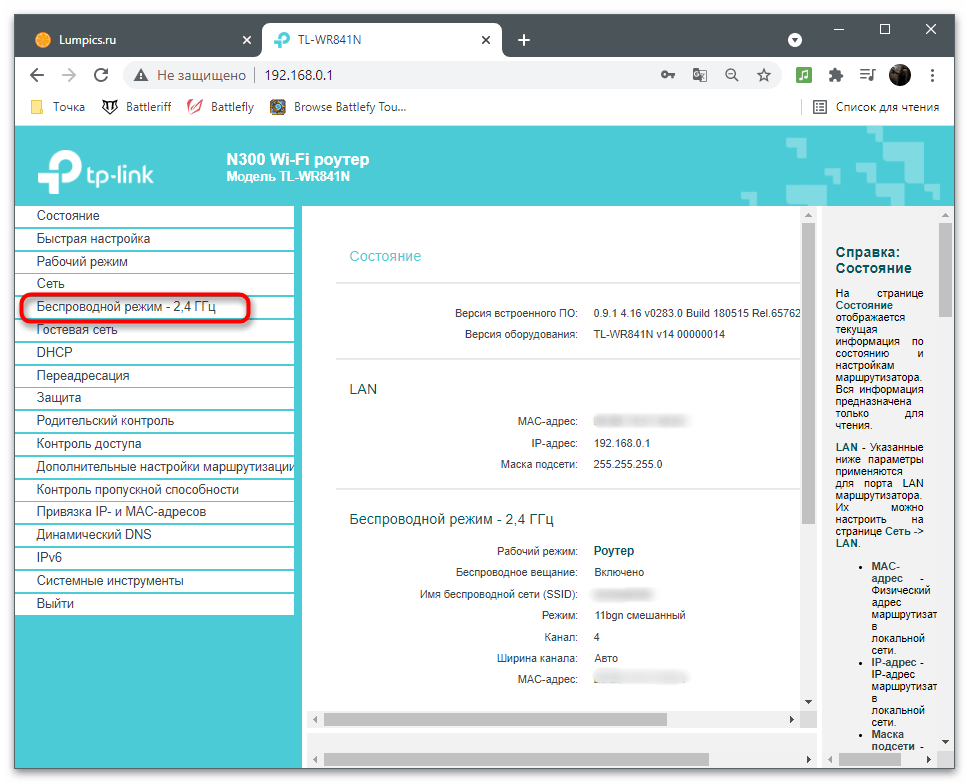
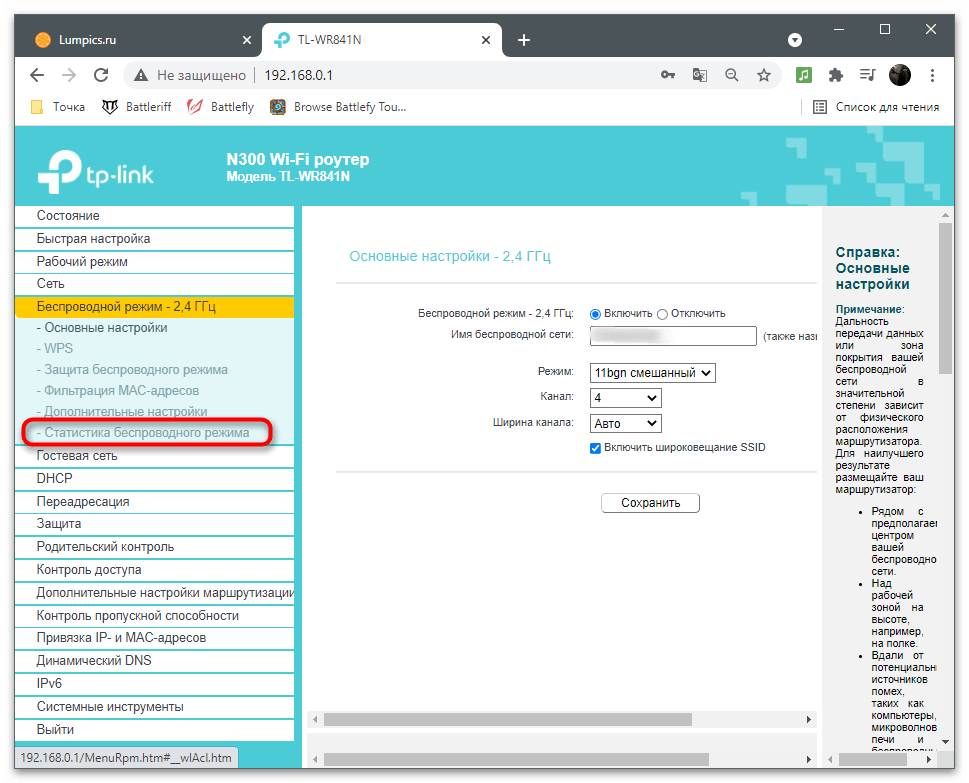
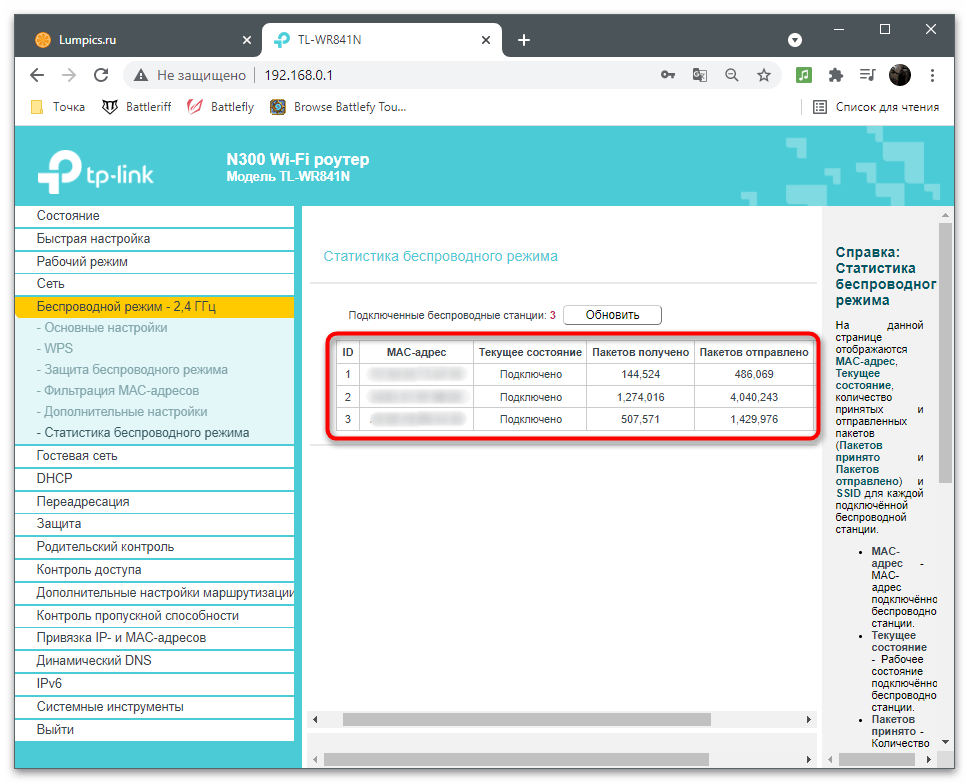
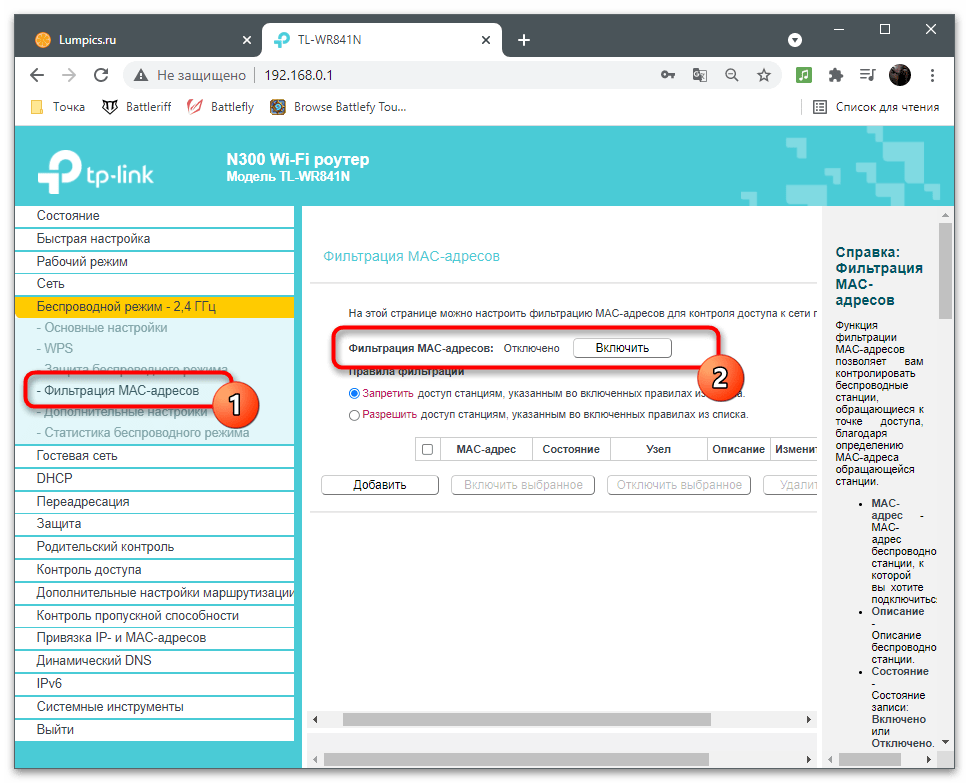
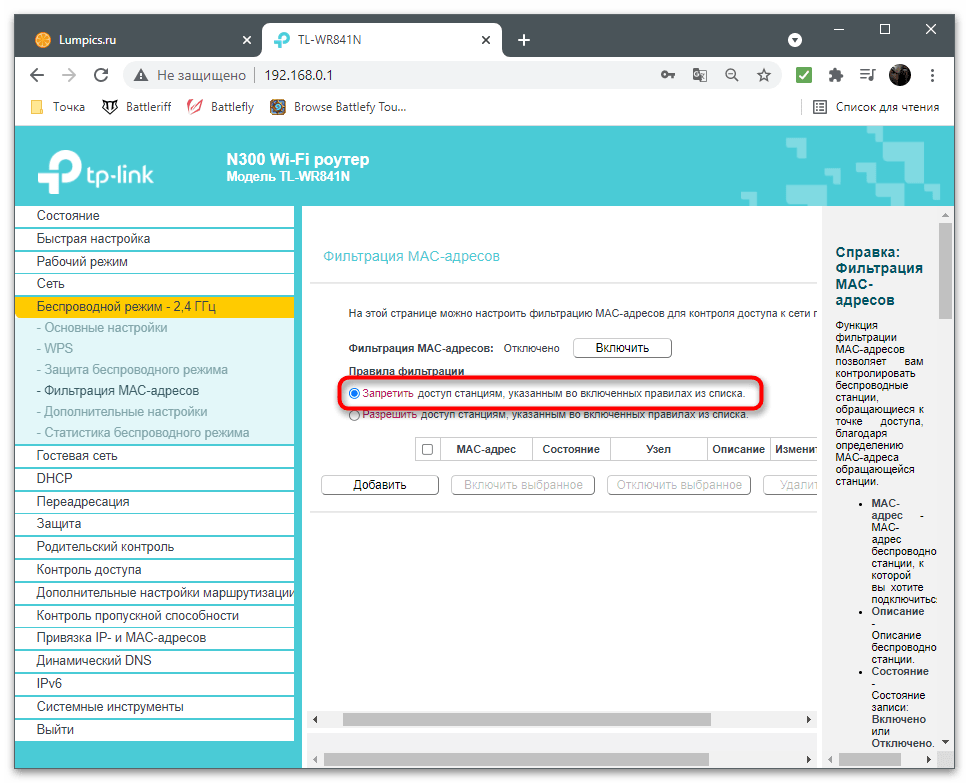
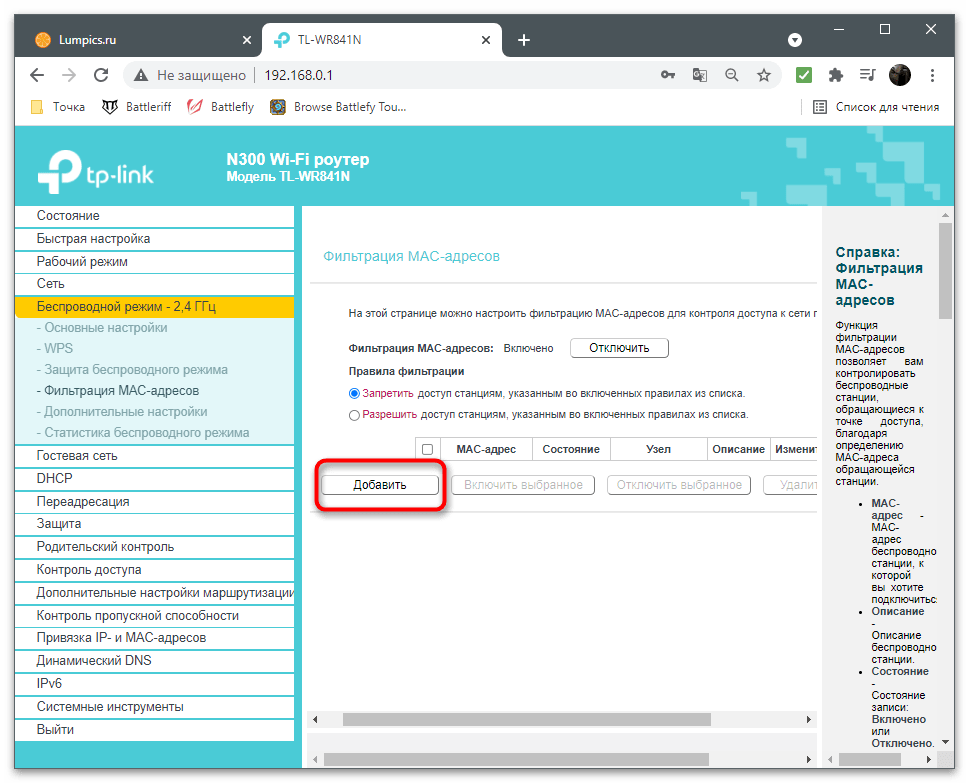
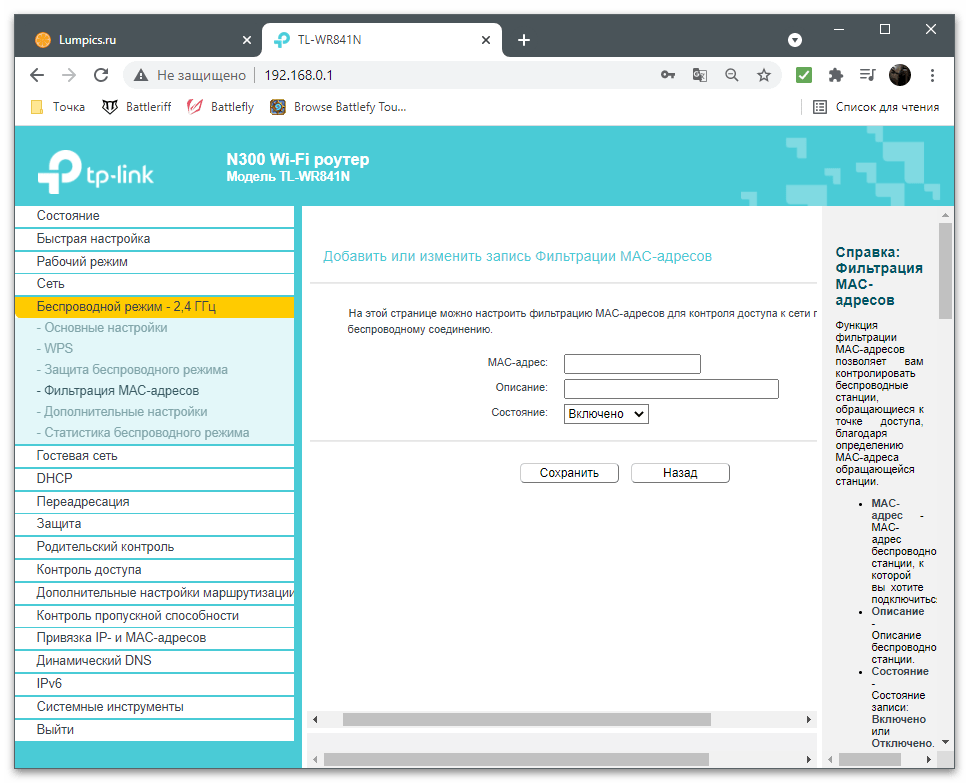
Як вже було сказано вище, принцип дій може відрізнятися в залежності від версії веб-інтерфейсу та його виробника. Якщо вам не вдалося знайти потрібне меню, скористайтеся пошуком на нашому сайті, ввівши там модель використовуваного роутера.Ви знайдете статтю з налаштування, в якій має бути розділ, присвячений управлінню клієнтами.
На завершення відзначимо, що не завжди доцільно відключати користувачів локальної мережі, особливо коли йдеться про зниження навантаження на мережу. Іноді достатньо встановити обмеження на вихідний та вхідний сигнал, про що більш детально читайте в матеріалі нижче.
Докладніше: Обмеження швидкості інтернету на комп